W celu dodania zewnętrznej kamery należy w pierwszej kolejności podłączyć do niej zasilanie po przez wpięcie kabla USB do powerbanka (kamera sama się uruchomi i zaloguje do politechnicznej sieci WiFi).
Następnie na komputerze logujemy się na stronie emeeting.put.poznan.pl/eMeeting wybieramy pokój w jakim prowadzone będą spotkanie a następnie klikamy przycisk Kamery PP.
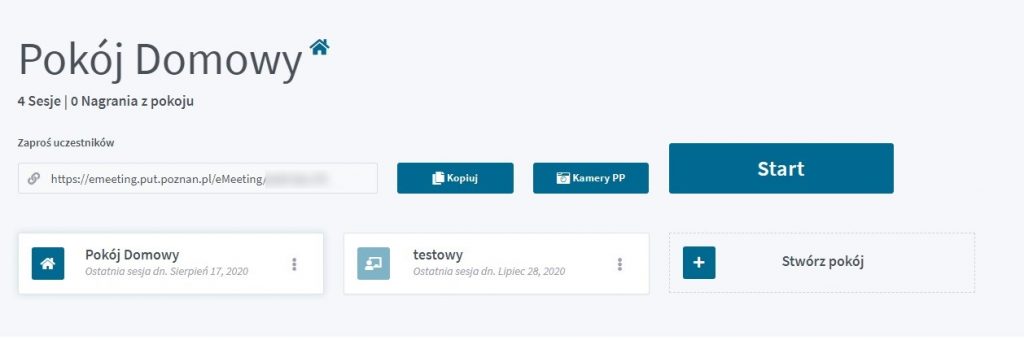
Otwarte zostanie nowe okno w którym znajdować się będzie lista wszystkich kamer. Każda kamera będzie miała przydzielony numer. Sprawdzamy czy kamery które mamy mają status Dostępna jeśli tak to zaznaczamy przy niej checkbox.
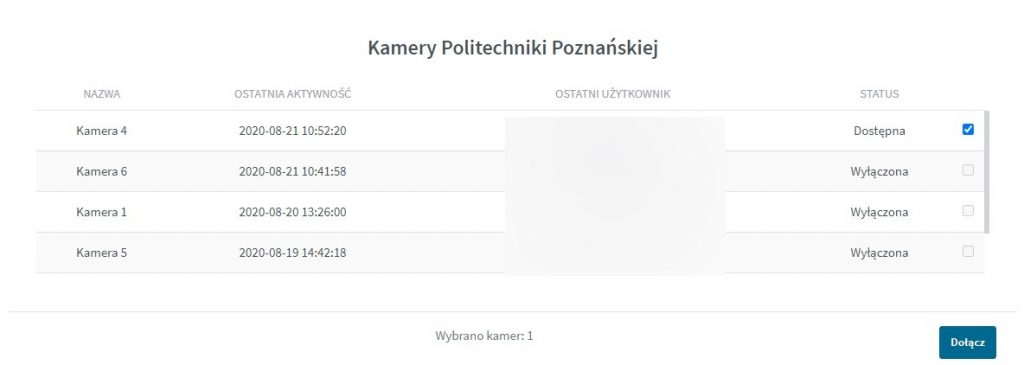
Po wybraniu wszystkich kamer które posiadamy klikamy przycisk Dołącz. Kamery w tym momencie zostały przydzielone do naszego pokoju. Teraz Uruchamiamy pokój przyciskiem Start.
Po zalogowaniu do pokoju kamery pojawią się na liście uczestników znajdującej się po lewej stronie.

Natomiast obraz z kamery pokaże się w górnej części okna.
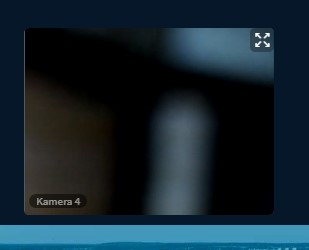
Aby ustawić ostrość należy użyć pierścieni regulacji.

Jeśli kamera znajduje się w pomieszczeniu w którym nie ma dostępu do politechnicznej sieci WiFi to możliwe jest udostępnienie jej internetu z Hotspota telefonu. Należy wtedy ustawić takie parametry w telefonie:
SSID: KameraPP
Hasło: 99cams@PP
Zabezpieczenia: WPA2-Personal
Pasmo punktu dostępu: Pasmo 2,4 GHz
Jeśli obraz z kamery z jakiegoś powodu się zatrzyma lub zniknie należy odłączyć zasilanie od kamery i podłączyć je ponownie. Kamera zniknie z listy uczestników i doda się ponownie.
WAŻNE ABY PO ZAKOŃCZENIU SPOTKANIA KLIKNĄĆ Z MENU PO PRAWEJ STRONIE ZAKOŃCZ SPOTKANIE WÓWCZAS ZWALNIAMY KAMERY I TRAFIAJĄ ONE PONOWNIE NA LISTĘ WYBORU Z STATUSEM DOSTĘPNA